Para añadir una firma a los mensajes enviados desde webmail sigue estos pasos:
- Abre tu navegador web
- Accede a https://correo.arsys.es
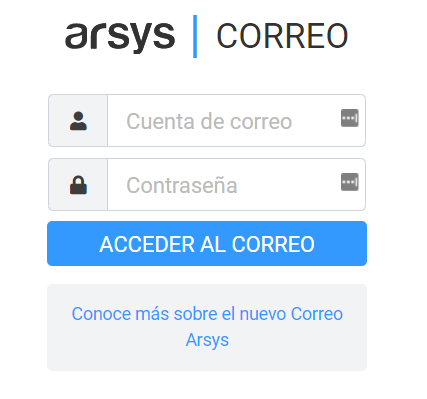
- Tu nombre de usuario (username) es tu dirección de correo electrónico. Por ejemplo davidgarcia@ejemplo-arsys.es
- Escribe la contraseña (password) de tu cuenta de correo. Si no recuerdas la contraseña, cámbiala siguiendo estas instrucciones: cómo cambiar la contraseña de un buzón de correo
- Haz clic en ACCEDER AL CORREO
- Haz clic en el apartado Configuración del menú lateral izquierdo.
- Haz clic en Identidades.
- Haz clic en la identidad principal del buzón.

- Haz clic en el icono HTML en la caja de la firma si quieres que tu firma contenga imágenes, negritas, cursivas, etc. Si solo quieres utilizar texto, no necesitas marcar esta opción.
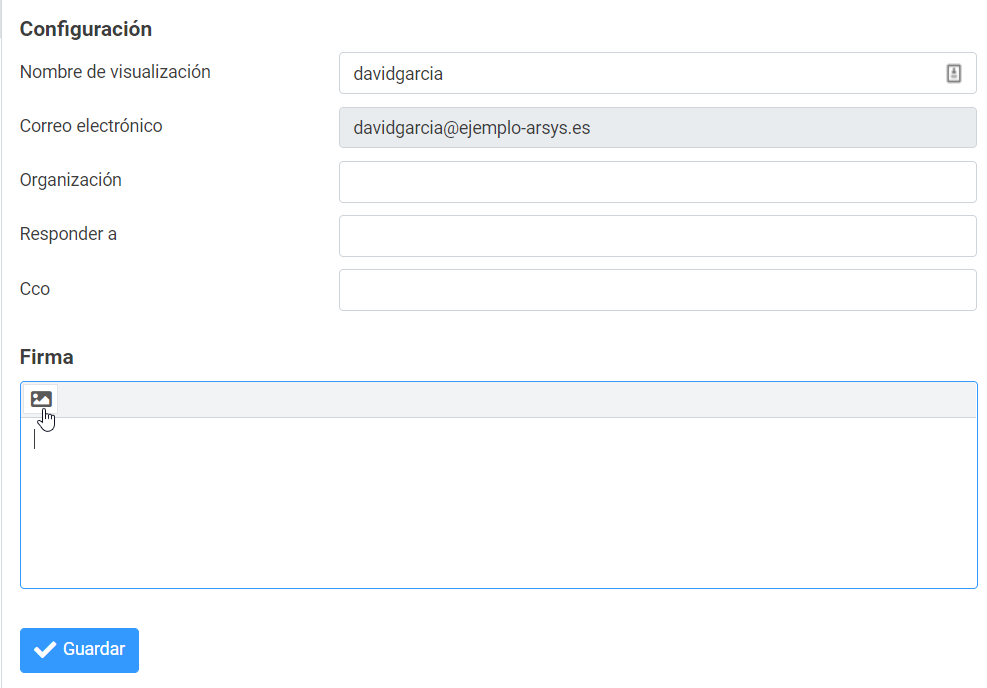
- Crea tu firma y haz clic en el botón Guardar.



